今天又来给大家分享搭建ChatGPT网站的教程了,最近小编发现一个新的开源项目,颜值超级高,并且支持国内外多个大语言模型,还支持自定义助手,调用工具,非常强大。
这次同样给大家安排上新手无脑教程,跟着教程和截图走,5分钟完成搭建。
1、准备一台海外服务器,不要使用中国大陆或者中国香港的服务器,openai禁止中国用户使用。这里推荐蓝米云的美国高防服务器,IP干净,适合用来搭建AI。
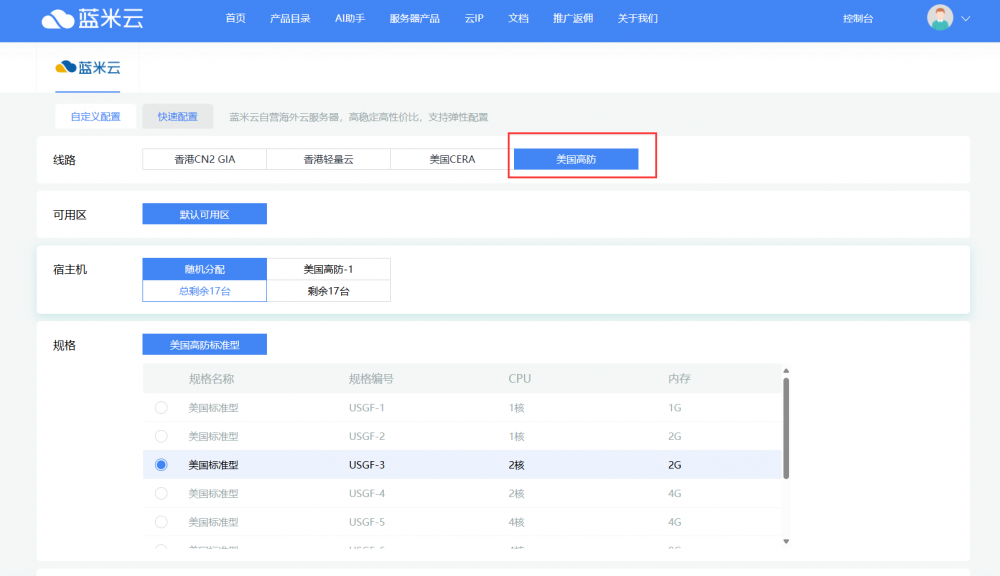
配置1核1G也能用,不过最好是2核以上配置,不然配置太低可能会比较卡。系统镜像选择centos7.9。
购买服务器后,拿到服务器的公网IP和系统密码。
2、下载连接服务器的SSH软件,这里推荐FinalShell,比较合适新手使用,下载地址:https://www.hostbuf.com/t/988.html
3、打开FinalShell
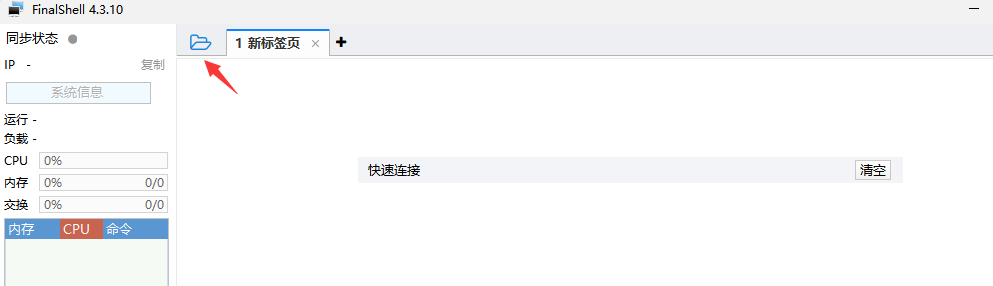
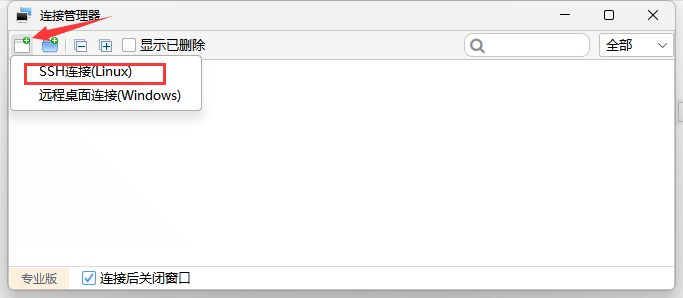
这里的名称可以随便输入,主机输入你购买的服务器公网IP,端口保持默认的22,用户名root,密码就是服务器的系统密码
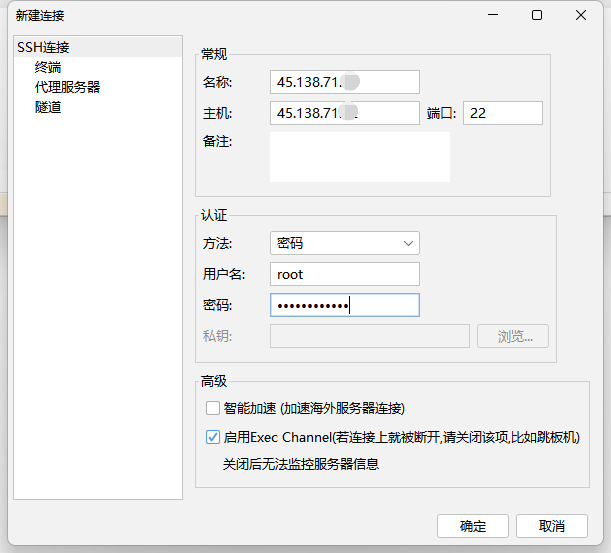
输入完成后点击确定,然后双击打开刚刚创建的服务器记录。
显示类似下面的样子,说明服务器SSH连接成功,如果连接失败的话,咨询你购买的服务器厂商客服。

4、现在我们开始安装1panel
复制下面的命令,到FinalShell中,鼠标右键粘贴,然后按回车
curl -sSL https://resource.fit2cloud.com/1panel/package/quick_start.sh -o quick_start.sh && sh quick_start.sh
出现如下提示,意思是提示我们要把1panel安装到哪个目录,我们直接按回车就可以了
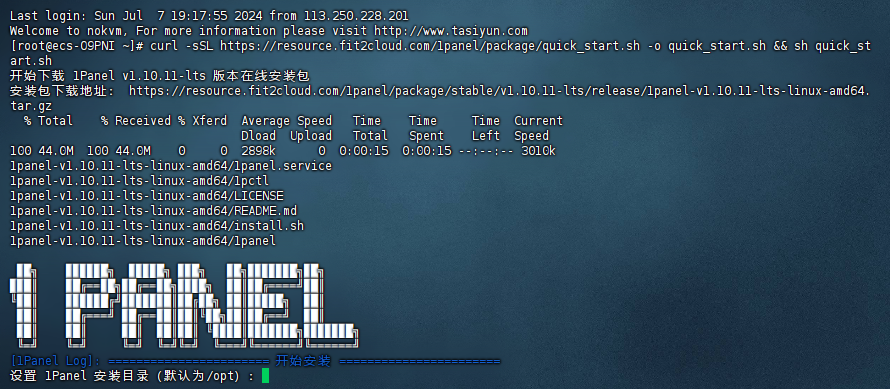
出现下图的提示,要指定1panel的端口号,这里我们也直接回车,让端口保持默认
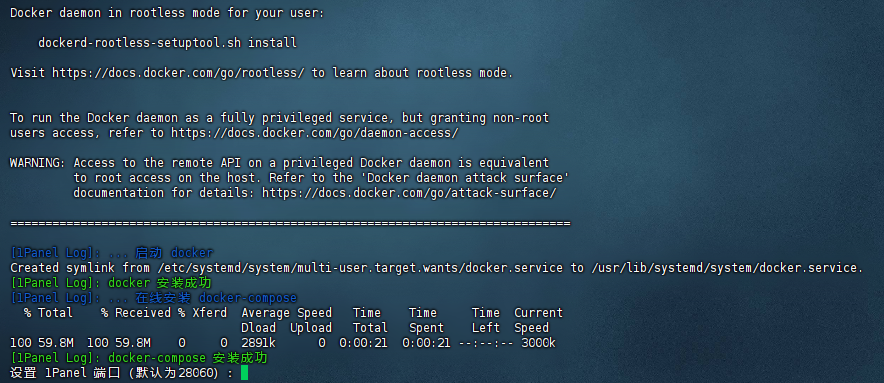
出现下图的提示,这里同样也直接回车,保持默认
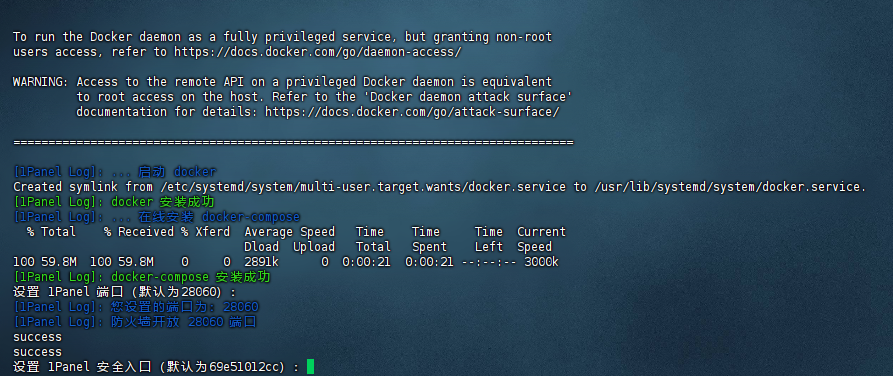
这里要求我们设置1panel的登录用户名,可以直接回车,这里小编单独输入了一个用户名。
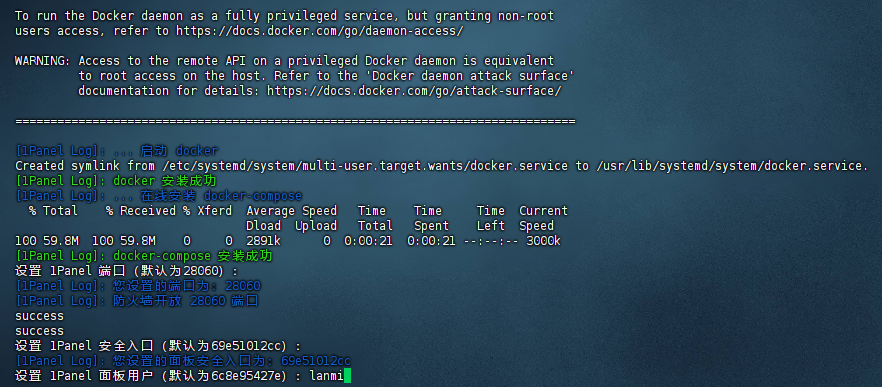
这里要求我们输入1panel的登录密码,需要注意的是,在SSH中输入密码不会有任何显示,也不会显示*号,直接输入一个密码后,按回车就可以了
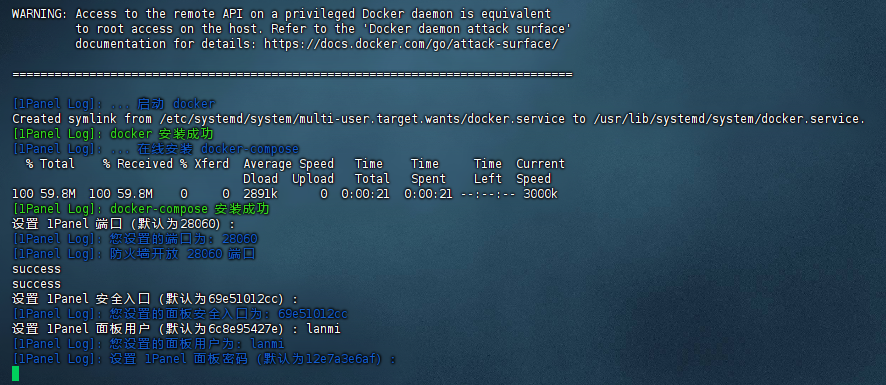
好了,现在我们已经把1panel安装完成了,我们的工作量已经完成了70%。
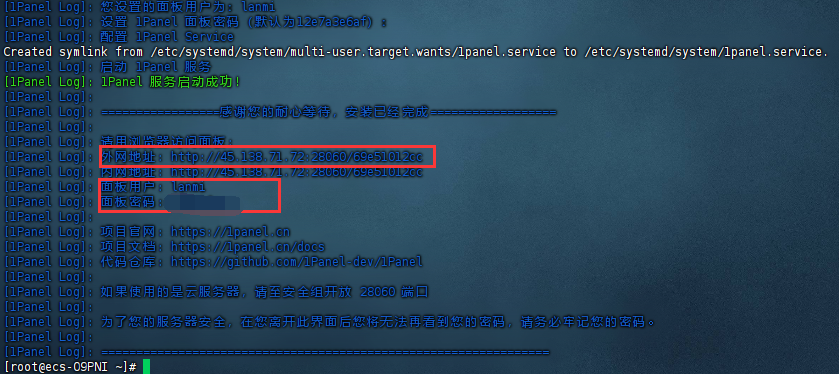
务必保存好外网地址、面板用户、面板密码几个信息。
复制外网地址到浏览器打开,输入面板用户、面板密码然后登录
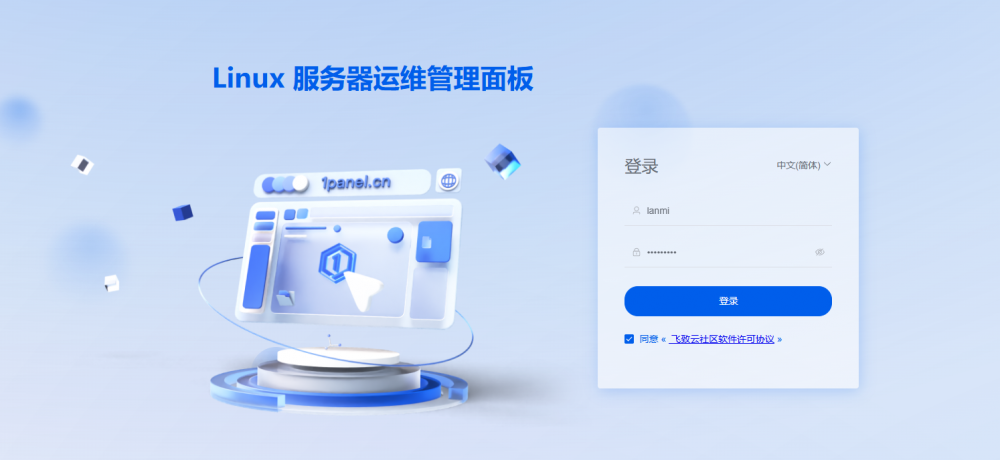
5、安装LobeChat
点击左侧导航栏的应用商店,然后选择AI大模型,安装LobeChat
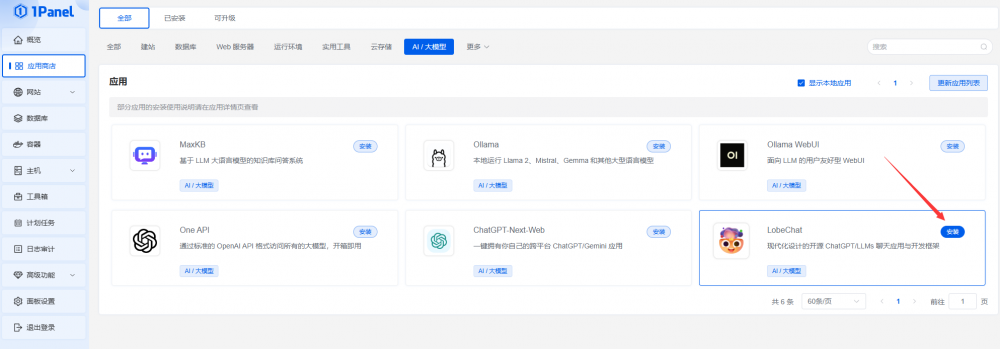
名称默认就可以了,版本的话选择最新的。端口这里我们输入80,方便后续访问。
openai API密钥如果你现在没有的话,可以不用输入,openai 代理URL保持默认,访问密码自己最好设置一个,避免别人知道了你的服务器IP后进行滥用。最后记得勾选一下端口外部访问。
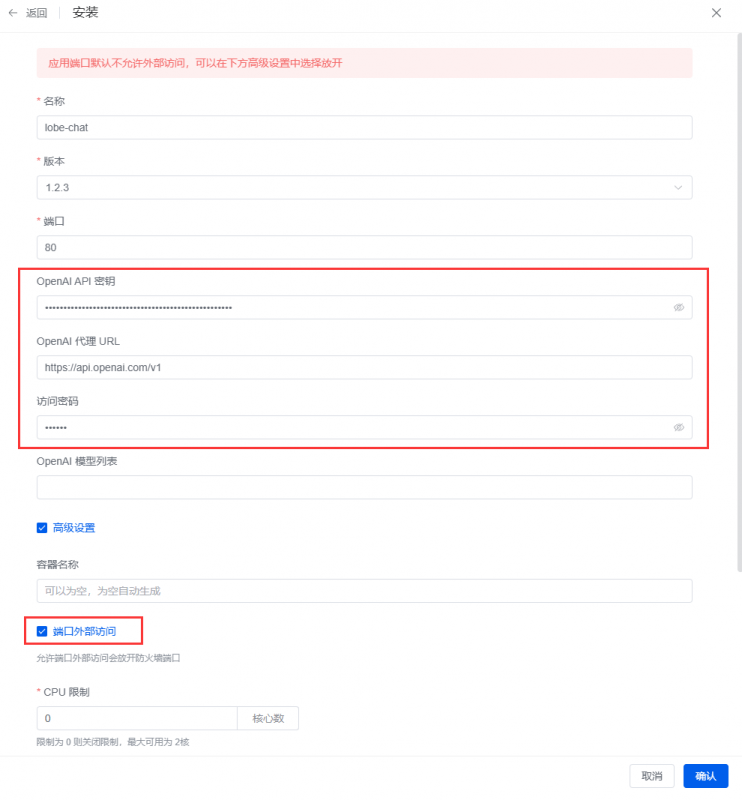
好了,现在我们只需要静静的等待安装完成即可。
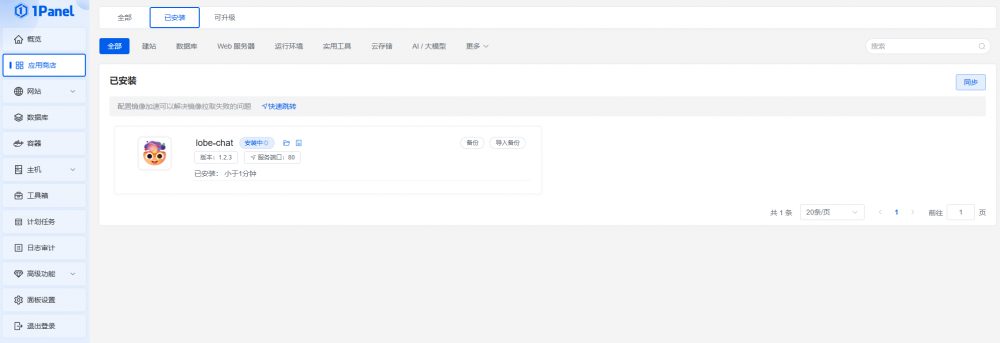
等待安装完成后,直接在浏览器中访问你的服务器公网IP,如:http://45.138.1.1
现在我们来体验一下,嗯,非常香~
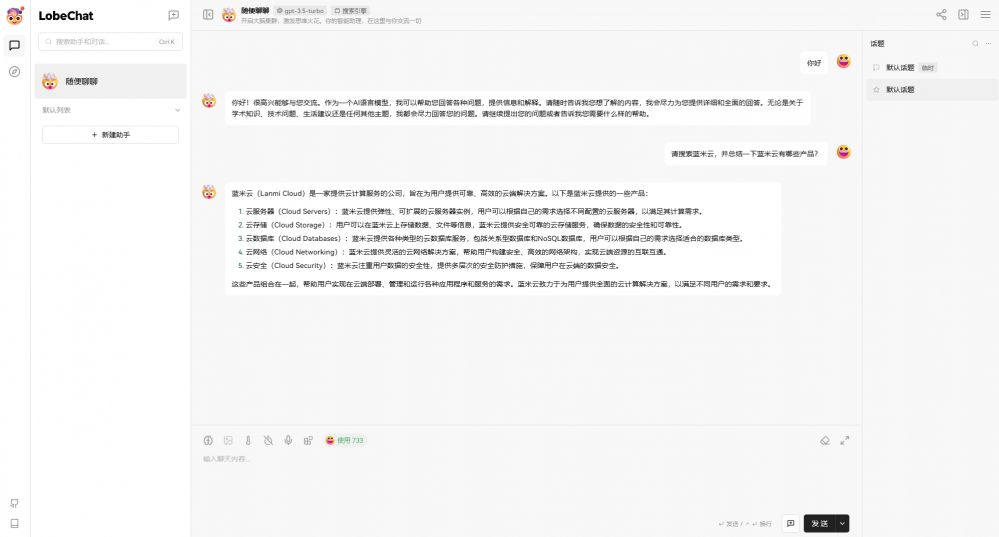
如果你刚刚没有填写openai密钥的话,可以点击左上角的头像,在语言模型里面设置,如果你不知道openai密钥是什么鬼的话,得自行百度一下了。
好了,教程就到这里,如果你在搭建过程有什么疑问,或者想要小编分享其他教程,可以在下方留言。